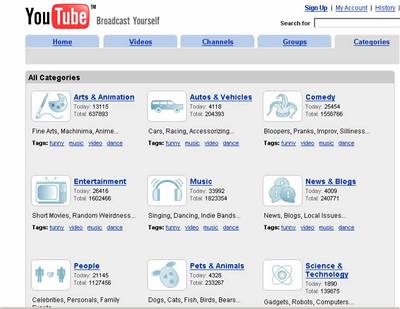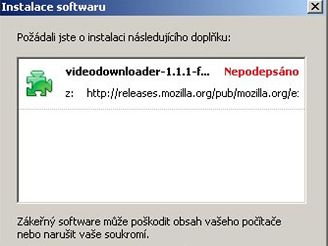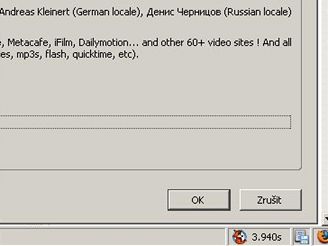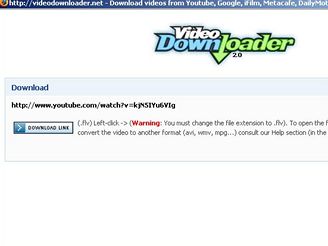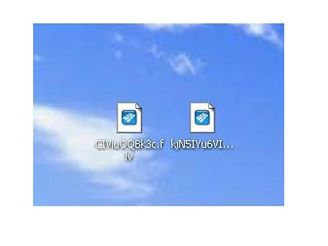Video vládne internetu. Na celosvětové síti můžeme najít nepřeberné množství filmů, scének, videoklipů a dalšího pohyblivého obsahu. Multimediální servery nabízejí obrovské množství minut záznamu a my jsme jejich diváci. Avšak ne každé video lze po shlédnutí uložit na pevný disk počítače. My však pokládáme otázku: „Opravdu to nejde?“
Je pravdou, že videa uložená například na službě Youtube či v archívu TV Nova, TV Prima, ČT atd., jsou proti stažení chráněna různými metodami. Někdo používá skripty, jiný zase redirectování. Stáhnutí videa se potom může stát noční můrou, ne však, pokud se naučíte používat produkty pro stahování videa.
YouTube je největší internetová databáze videí. Tvoří ji sami uživatelé, zpravidla se jedná o krátké záznamy různých scének či netradičních záběrů. Mezi internetovými uživateli je velmi populární. Služba funguje zdarma. Videa přitom můžete vkládat i do jiných webových stránek, takže YouTube funguje i jako hosting videozáznamů. Může se však stát, že video někdo ze služby smaže a vy ho již nikdy neuvidíte. Proto je dobré si ho stáhnout. Nevíte, jak to udělat? Je to jednoduché, stačí využít služeb některého programu pro stahování videa. My vám dnes jednoho takového zástupce představíme a navíc naučíme používat krok za krokem.
VideoDownloader není klasickou Windows aplikací, ale rozšířením pro internetový prohlížeč Mozilla Firefox. Pro jeho používání tedy musíte mít instalovaný tento browser. Videa potom budete moci velmi lehce stahovat nejen z YouTube, ale i ze služeb Free Video Blog, Google Video, MySpace, FindVideos a z mnoha a mnoha dalších serverů zabývajících se sdílením videa.
Stažení a instalace
Domovské stránky VideoDownloaderu naleznete na této internetové adrese. Soubor s rozšířením si můžete stáhnout přímo z toho linku – VideoDownloader (14 KB). Pokud jste na něj klikli přímo z Firefoxu, otevřelo se okno Instalace softwaru a vy klikněte na Instalovat nyní. Proběhne instalace a budete vyzváni k restartu browseru. Učiňte tak. Rozšíření přitom můžete používat bezplatně.
Co je to rozšíření
Rozšíření (též extension, add-on či přídavná aplikace) je balíček, který si můžete nainstalovat do Firefoxu a tak do něho přidat další funkce.
Abyste mohli videa nejen stahovat, ale poté také prohlížet, potřebujete ještě přehrávač. Rozšíření totiž sice podporuje celou řadu služeb, ale stažená videa ukládá do souborů s příponou .FLV. Ty můžete přehrát pomocí přehrávačů VLC Player či FLV Player. Instalační balíček druhého jmenovaného si lze stáhnout ze Slunečnice - FLV Player (1,1 MB). Proveďte klasickou instalaci. I tento produkt je freewarový.
Kde co najdete
Otevřete-li nyní Firefox a podíváte se do jeho pravého dolního rohu, nelze si nevšimnout nové ikonky filmu s disketkou. Ta značí, že rozšíření je nainstalováno a připraveno k použití. Kliknete-li na ni pravým tlačítkem myši, objeví se okno s nastavením. Jak vidíte, nastavovat není skoro co. Můžete si jen zvolit, zda má být ikonka po ruce či nikoliv.
A jdeme stahovat
Přejděte na nějaký server s videem např. YouTube (www.youtube.com). Klikněte na video, které si chcete uložit. Jakmile se dostanete k jeho přehrávání, klikněte levým tlačítkem myši na ikonku VideoDownloaderu.
Objeví se dialogové okno s linkem videa a také tlačítkem Download link. Kliknete-li na něj, vyvoláte tentokrát další okno a v něm vyberte volbu Uložit na disk. Budete-li chtít, aby se vás Firefox příště při této akci neptal, zatrhněte ještě volbu Provádět od teď automaticky s podobnými soubory.
Ve správci stahování můžete nyní sledovat, jak se vámi vybrané video stahuje. Jak dlouho se bude stahovat záleží na jeho délce a především obrazové kvalitě. Soubor nyní naleznete tam, kam si jej necháte stahovat - např. na pracovní ploše Windows.
Poklikáním ho spustíte v přehrávači FLV Player.
Dvě vychytávky, které potěší
Rozšíření VideoDownloader však není jediné, co pro nás jeho programátoři připravili. Nemůžete-li, či nechcete-li ho instalovat do Firexofu, můžete využít druhé možnosti, jak video ze serveru vydolovat. Stačí, když navštívíte internetovou stránku http://javimoya.com/blog/youtube_en.php a svoji pozornost zaměříte na horní část stránky. Zde se totiž nachází řádek pro zadání adresy, na které si video prohlížíte. Tu stačí do řádku vložit a kliknout na tlačítko Download. Během chvilky se zobrazí podokno a kliknutím na Download link můžete soubor začít stahovat.
Druhou vychytávkou jistě uděláme radost nejen těm z vás, kteří si chtějí video stáhnout a prohlédnout, ale především těm z vás, kteří ho potřebují mít v jiném souboru než je .FLV. Aplikace Replay Converter totiž nabízí konvertování z DVD, Windows Media Video (WMV), Real Video (RM), AVI, Quick Time a Flash Video (FLV) do Windows Media Video, AVI, MPEG4, Flash (SWF), iPod MPEG-4, Play Station Portable (PSP) MPEG-4 a 3GP. Tento produkt však již bohužel není zdarma, ale lze si ho alespoň vyzkoušet.
Závěrem
Pokud často sledujete videa ze služeb Google Video či třeba YouTube atd. a chcete si je stáhnout, máte jedinečnou možnost. VideoDownloader navíc umí stahovat nejen video z více jak 60 různých video služeb, ale také další objekty vložené na stránky (MP3, flash, quicktime atd.). Jeho ovládání je velmi snadné.